Как разблокировать терминал тинькофф
Обновлено: 18.04.2024
Блокировка карточки — это запрет всех операций, включая любые платежи и снятие наличных. Она осуществляется по желанию держателя, решению банка или платежной системы. Перед тем как заблокировать карту Тинькофф, учтите, что после этого она может быть изъята банкоматом.
В каких случаях нужно блокировать карту банка?
Банк Тинькофф или платежная система автоматически блокируют карту для предотвращения мошеннических действий или других нарушений законодательства.
Основаниями являются:
- подозрительные транзакции;
- нарушение правил пользования кредитной или дебетовой карточкой (например, смена личных данных без уведомления банка);
- неправильный ввод ПИН-кода три раза подряд;
- просроченная задолженность по кредиту, неисполнение клиентом обязательств;
- распоряжение уполномоченного органа (ФНС, ФССП, ГУЭБиПК МВД и др.).
По инициативе держателя карточка блокируется в случае утери или хищения. Это нужно сделать максимально быстро, чтобы не допустить несанкционированных платежей или снятия наличных.
Аналогичным образом можно отказаться от использования кредитки, даже если она не утеряна и не похищена. В данном случае, перед тем как заблокировать кредитную (или дебетовую с овердрафтом) карту банка Тинькофф, нужно погасить по ней всю задолженность.
Особенности блокировки кредитной карточки
Карта привязана к карт-счету, это лишь инструмент для быстрого и удобного доступа к хранящимся деньгам (так же, как и интернет-банкинг). Поэтому не путайте блокировку карточки с закрытием карт-счета. Даже если она аннулирована, договор с банком продолжает действовать до момента расторжения или истечения срока действия. Это приводит к появлению непредвиденной задолженности за обслуживание карт-счета или предоставление платных сервисов.
При закрытии карт-счета блокирование кредитки Tinkoff — лишь один из этапов процедуры.
Способы блокировки карты Тинькофф
Заблокировать карту можно по телефону, через интернет-банкинг, с помощью отправки СМС или через мобильное приложение от банка Тинькофф. Независимо от выбранного способа держатель не обязан озвучивать причину закрытия доступа к карт-счету.
Далее рассмотрим каждый способ блокировки в инструкциях ниже.
Блокировка через интернет-банк
На странице пользователя отобразятся все открытые для него счета. Нужно указать в списке данную карточку, после чего в разделе «Действия» выбрать пункт «Заблокировать».
Заблокировать карту по телефону
- номер блокируемой карточки;
- свои паспортные данные;
- номер мобильного телефона;
- кодовое слово, указанное при заключении договора.
Звонок бесплатен, служба клиентской поддержки банка Тинькофф работает круглосуточно.
С помощью СМС
Блокировка через мобильное приложение
Процедура выполняется так же, как и в интернет-банкинге: нужно авторизоваться в мобильном приложении Тинькофф, выбрать карточку и блокировать ее с помощью соответствующей функции в разделе «Действия».
Через какое время карта заблокируется?
Это происходит сразу после выполнения клиентом соответствующего действия. Аналогично — когда карт-счет замораживается по инициативе банка или платежной системы: например, после трижды неправильно введенного ПИН-кода или подозрительной транзакции.
Как разблокировать карту Тинькофф?
Разблокировка доступна через интернет-банкинг или мобильное приложение от банка Тинькофф: авторизуйтесь в системе, выберите в личном кабинете соответствующую позицию и нажмите «Разблокировать».
Стандартный срок снятия запрета на совершение операций — 24 часа при условии, что они были введены не по причине мошенничества. Иначе может потребоваться время для проведения дополнительных проверок, а также перевыпуск карточки взамен скомпрометированного пластика.
Обратитесь в службу поддержки в чате приложения Тинькофф или по телефону 8 800 755-74-24. Отвечаем круглосуточно.
В течение нескольких дней наш техник извлечет посторонние предметы из банкомата, и мы найдем способ передать их вам.
Если вы уронили в купюроприемник или забыли в банкомате карту, заблокируйте ее и перевыпустите новую. Это быстрее, чем ждать техника, и безопаснее: никто не увидит данные вашей карты. Перевыпустим карту бесплатно.
Чтобы перевыпустить карту:
Не работает клавиатура. Что делать?
Обратитесь в службу поддержки в чате приложения Тинькофф или по телефону 8 800 755-74-24. Отвечаем круглосуточно.
Банкомат зависает или выдает ошибку. Что делать?
Обратитесь в службу поддержки в чате приложения Тинькофф или по телефону 8 800 755-74-24. Отвечаем круглосуточно.
Банкомат грязный или потрепанный. Можете почистить его или заменить?
Обратитесь в службу поддержки в чате приложения Тинькофф или по телефону 8 800 755-74-24. Отвечаем круглосуточно. Мы направим к банкомату техника, чтобы он его почистил, или рассмотрим вопрос о замене старого банкомата на новый.
Не работает картоприемник. Что делать?
Обратитесь в службу поддержки в чате приложения Тинькофф или по телефону 8 800 755-74-24. Отвечаем круглосуточно.
Когда починят банкомат? Почему так долго ремонтируют банкомат?
Банкомат — сложное техническое устройство. Он может сломаться по нескольким причинам: отказ детали, перепад напряжения, проблемы с интернетом, посторонние предметы в купюроприемнике (монеты, автобусные билеты и пр.).
Мы всегда стараемся отремонтировать банкомат как можно скорее. Но иногда нужных деталей нет в городе или мастер занят работой с другим устройством — тогда ремонт может занять несколько дней.
У меня есть замечания по интерфейсу банкомата. Где их оставить?
Мы регулярно обновляем интерфейс банкоматов, чтобы он стал интуитивнее и удобнее. Если у вас есть предложения о том, что можно улучшить, напишите их в чат поддержки.
На терминале нет кнопки включения или выключения. Подключите блок питания по проводу к разъему, указанному стрелкой. На блоке питания должна загореться зеленая лампочка — это значит, что терминал готов к работе. Необходимое напряжение для работы — 220 В.
Если вы хотите выключить или перезагрузить терминал, отсоедините его от провода, а потом снова подключите.
Терминал включается и выключается длительным нажатием на красную кнопку.
Для зарядки подключите блок питания. У PAX S920 блок питания подключается к разъему micro USB с левого бока терминала. У PAX D210 — к круглому разъему с левой стороны терминала.
Терминал сразу готов к работе. Представитель банка на встрече уже провел необходимую настройку.
Как пользоваться меню терминала?
Чтобы перейти в основное меню, нажмите кнопку 2 или сочетание клавиш: 6 + зеленая кнопка. В основном меню несколько пунктов.
Чтобы переключаться между пунктами меню, используйте кнопки F1—F4. Для перехода в нужный пункт нажмите зеленую кнопку.
Еще для переключения по меню можно использовать цифры на клавиатуре: чтобы выбрать нужный пункт меню, нажмите соответствующую цифру.
Чтобы перейти в основное меню, нажмите кнопку 2 или сочетание клавиш: FUNC + 3. В основном меню есть разные опции. Чтобы выбрать необходимый пункт в меню, нажмите на него — экран сенсорный.
Еще можно переключаться по меню через нажатие цифр на клавиатуре:
Чтобы вернуться в общее меню — нажмите красную кнопку.
Функции основных кнопок:
Как сделать сверку итогов?
Сверка итогов — операция, которая обнуляет память терминала и загружает актуальные обновления. А для вас терминал печатает чек, на котором написано, сколько операций прошло за день.
Продавец должен делать ее ежедневно, если были операции по терминалу, чтобы подбить кассу.
В других банках от сверки итогов зависит, придут деньги на счет или нет. Если продавец не сделает сверку в конце дня, то возмещение не придет.
В Тинькофф возмещение придет на счет, даже если продавец на точке забудет сделать сверку в конце дня. Но делать ее периодически все равно нужно. Во время сверки итогов загружаются обновления терминала.
Порядок действий для сверки итогов:
Перейдите в пункт «Служебные операции». Чтобы выбрать пункт меню, нажмите цифру, которая ему соответствует. Для PAX — тапните по экрану.
После этого терминал автоматически проведет операцию «Загрузка параметров» — появится надпись «Идет выгрузка файла». Ничего не нажимайте, ждите.
Не прерывайте операцию и не отключайте терминал от питания. В это время терминал может подгружать обновления, поэтому нельзя прерывать процесс. Программное обеспечение может слететь, и терминал не будет работать. Дождитесь, пока загрузка закончится — появится надпись, что операция завершена успешно.
Если терминал интегрирован с онлайн-кассой, то сверка итогов делается автоматически, при закрытии смены на кассе.
Как подключить еще один терминал?
Напишите в чат или позвоните в банк и назначьте время встречи с представителем. Он привезет новый терминал.
При подключении дополнительного терминала началом расчетного периода будет дата открытия счета или та дата, которую вы выбрали, если меняли тариф. Датой открытия счета считается день подписания документов. Можно посмотреть ее в договоре или уточнить у менеджера.
На пакетной схеме начисляется часть пакета пропорционально оставшимся дням в расчетном месяце. Если вы не превысили сумму минимального платежа по процентной схеме, в конце месяца спишется сумма пропорционально количеству дней в расчетном периоде с момента установки терминала.
Как сделать отчет по операциям в середине дня?
Чтобы узнать, сколько операций прошло через терминал за день без сверки итогов, можно выгрузить отчет:
Ошибка Z3 на терминале оплаты
Сразу стоит отметить что это не связано с балансом на карте или ПИН кодом, при неверном пароле — банкомат вернёт карту и попросит повторить все действия сначала. Так же ошибка появляется в терминале при положительном балансе на карте.
Расшифровки кодов ошибки Z3 всего два:
- z3 — сбой возникающий после неправильной настройки терминала. Причиной может служить неправильная конфигурация сотрудником обслуживания терминала, что вызывает конфликты программного обеспечения.
- Так же код ошибки Z3 означает что запрос отклонен и переведён в «оффлайн» режим. Говоря простыми словами отсутствует подключение к локальной сети или Интернету. Поскольку онлайн режим не работает — терминал отклоняет все транзакции и операции.
- Вызвать сбой кратковременное отключение света и зависшие процессы в терминале. Внутри банкомата обычный компьютер, который может зависнуть при выполнении операции.

невозможно передать авторизационный запрос в онлайновом режиме; отклонено в оффлайновом режиме
Так же есть информация, что операция прерывается когда вы не подтвердили права на карту. При использовании некоторых карт их нужно сначала активировать — например получить смс с кодом подтверждения на мобильный телефон.
Что можно сделать?
Для начала рекомендуется позвонить по номеру указанному на терминале или на обратной стороне платежной карты и сообщить местоположение банкомата, а вот быстро снять деньги скорее всего не получиться и придется поискать другое место. Либо воспользоваться ближайшим отделением банка.
Если вы занимаетесь настройкой — необходимо настроить терминал заново и перезагрузить аппарат.
Если у вас остались вопросы по кодам ошибок и сбоев платежных терминалов или работе с ними — пишите в комментариях к этой странице и мы обязательно вам поможем.

Изучаем ошибки терминала 4119, 4309, z3, 4405
Уровень безопасности сервера терминалов обнаружил ошибку

Для справки, RPD («Remote Desktop Protocol») — протокол удалённого рабочего стола, позволяющий другим компьютера подключаться к вашей системе, просматривать её статистику и управлять ею.
Для решения данной проблемы необходимо сделать следующее:
- Обновите RPD-клиент;
- Удалите ветку реестра HKEY_LOCAL_MACHINESOFTWAREMicrosoftTerminal Server Client, и запустите mstsc с правами администратора;
- Используйте политику сложных паролей для входа пользователей по RDP;
- Протестируйте сетевую карту на вашем сервере (возможно, она работает некорректно).
Ошибка 4119 терминала Сбербанка
Ошибка «4119» обычно возникает из-за отсутствия связи терминала с банком. Альтернативной причиной дисфункции может быть неверный ключ KLK для пинпада Verifone pp1000se, а также встроенного пинпада Verifone. Если терминал Verifone работает по Ethernet, то можно устранить ошибку за счёт понижения скорости порта с 115200 до 57600 бод, а также за счёт смены динамического IP терминала на статистический.
Если вы встретились с такой ошибкой как обычный пользователь, попробуйте повторить операцию несколько раз. Если ошибка возникает повторно, рекомендую обратиться за консультацией к персоналу «Сбербанка», ответственному за обслуживание данного терминала.
Сбербанк код ошибки 4309
Данная ошибка 4309 имеет статус «печатать нечего», не найден документ для печати. Обычно она связана с особенностями работы обслуживающего терминал софта, и может возникнуть после очередного обновления его конфигурации. Вины конкретного пользователя в данной проблеме нет, рекомендую обратиться к службу «Сбербанка», занимающуюся обслуживанием терминалов, для устранения возникшей проблемы.
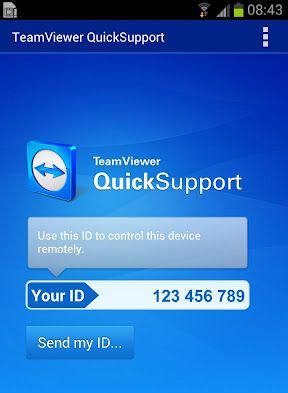
Ошибка z3, означающая «невозможно передать авторизационный запрос в онлайновом режиме; отклонено в оффлайновом режиме» сигнализирует о проблемах со связью у конкретного терминала (обычно у последнего нет доступа к хосту). Для исправления проблемы рекомендую перезвонить в службу поддержки банка, терминал которого выдал данную ошибку, и сообщить им точное местонахождение проблемного терминала.
Также можно попробовать набрать на терминале Function + 0(Tests) + Enter, что позволит проверить связь до хоста, и глянуть данные по EMV(Function + 35 + Enter).
Что значит ошибка 4405 в терминале Сбербанка
Ошибка «4405» имеет статус «транзакция запрещена», и возникает в ситуации, когда терминал отказывает в проведении транзакции. Данная ошибка появляется вследствие случайного сбоя в работе системы (в частности, в связи с потерей соединения с сетью), потому необходимо обратиться в службу поддержки «Сбербанка», описать возникшую проблему, и ждать её решения.

Изучаем ошибки терминалов «Сбербанка»
Заключение
Ошибки терминала могут иметь различные причины, связанные со сбоем в работе терминала, отсутствием связи, действием злоумышленников и другими факторами. Если вы встретились с ошибками 4119, 4309, z3, 4405, то, первым делом, рекомендую уведомить службу поддержки «Сбербанка» о возникшей проблеме, указав специалистам банка местоположение проблемного терминала. Обычно через малое время проблема бывает решена, и вы сможете проводить платежи в обычном режиме.
Статья была опубликована ровно 3 года назад, еле сам её нашел для дополнения.
06 Error. Неизвестная ошибка на стороне банка, повторить
07 Pick-up card, special condition. Карта заблокирована банком в связи с мошенничеством
08 – обслуживать с идентификацией по документу и подписи либо отменить всю операцию
12 Invalid transaction card / issuer / acquirer Мерчант не принимает карты этого банка.
13 Invalid amount Сумма превысила лимит банка на транзакцию, возможно, ошибка ввода суммы
14 Invalid card number – Неверный номер карты либо карта заблокирована холдером/банком
17 – отказать, отклонено пользователем карты.
19 System Error – Системная ошибка на стороне мерчанта/банка, нужно повторить транзакцию
21 No Action Taken Запрещено банком без каких либо объяснений
31 эмитент не найден в платёжной системе
32 частично завершено
34 Suspected Fraud Подозрении в мошенничестве
39 No Credit Account Отсутствует кредитный счет карты
41 Lost Card, Pickup; Карта утеряна, изьять
42 Special Pickup; Карта украдена, изьять
43 Hot Card, Pickup; Карта украдена, изьять
51 Not sufficient funds; Недостаточно средств для оплаты
54 Expired card; Срок карты истек
55 Incorrect PIN; Неверный пин
57 Transaction not permitted on card; Мерчант не принимает карты этого банка или недопустимый тип операции для данного вида карты (например, по карте можно только снять нал, без оплаты покупок)
58 Txn Not Permitted On Term; Мерчант не принимает этот вид операции, см. 57
59 Suspected Fraud; подозрение в мошенничестве.
61 Exceeds amount limit; сумма превышает разрешенный суточный максимум для карты
62 Restricted card; картсчет заморожен, блок карты
63 Security violation; картсчет заморожен, блок карты
64 – сумма отмены авторизации отлична от суммы оригинальной авторизации
65 – отказать, превышение максимального количества операции для данной карты //лимит расходных операций по счету
67 – карта изъята в банкомате
75 Exceeds PIN Retry; пин введен максимальное количество раз
78 Function Not Available; номер карты не действителен или не существует
80 Ошибка сети
81 Ошибка в шифре PIN (МС)
82 CVV Validation Error; неверный cvv код)
83 – отказать, ошибка сети (технические проблемы)
86 невозможно проверить pin
88 ошибка шифрования Pin
91 Issuer not available; связь с банком отсутствует, тех.проблемы
93 Transaction violates law; транзакция незаконна
94 Duplicate Transaction; двойная транзакция.
96 System Error; системная ошибка на стороне мерчанта/не связаться с банком-эмитентом
100 (используется Visa, аналог кода 119 для MasterCard) – Нет разрешения. Неверный способ шифрования данных. (пример: банк-эмитент блокирует операции по магнитной полосе для Чипованной карты).
101 – Карта просрочена (примеры: истек срок действия карты или карта была перевыпущена)
117 – Неверный ПИН-код
119 для MC (см. код 100 выше): Unable to Encrypt Message – SecurePay’s security methods were unable to encrypt the message
Код 182 – отказ банка-эмитента. Возможно, на карте установлены ограничения по расчетам в интернете.
Код Z1 – техническая ошибка терминала; если нет приоритета PIN, то карта не обслуживается.
Код Z3 – онлайн не работает, а в оффлайне терминал отклонил транзакцию.
Q1 – аутентификация карты не прошла
NX – внутренняя ошибка терминала, например, отсутствие маршрута сети или сброс IP-адреса
Что делать, если Тинькофф заблокировал счет компании? Разберемся с вопросом законности ареста счетов ИП и юридических лиц, а также узнаем, можно ли разблокировать доступ или вернуть средства.
Блокирует ли Тинькофф счета юридических лиц и ИП
Как и любой другой банк, Тинькофф подчиняется финансовому законодательству РФ и отчитывается перед Центробанком о законности осуществляемых операций. Одной из важных задач Тинькофф является борьба с отмыванием доходов, а также противодействие спонсированию терроризма. Для решения этой задачи банк руководствуется положениями Федерального закона №115-ФЗ, на основании которого он вправе блокировать расчетные счета юридических лиц и индивидуальных предпринимателей.

Более 7 лет опыта работы в банковской сфере в разных структурах, начиная от дистанционных служб поддержки и заканчивая фронт-офисом.
Не следует путать блокировку с арестом. Заблокировав счета, Tinkoff запрещает любые манипуляции с денежными средствами в интернет-банке. Арестовывать счета имеют право только налоговая служба или судебные органы. Арест ограничит только расходные операции, а для возобновления работы компании достаточно устранить причину таких мер – несвоевременное предоставление налоговой декларации или задолженность по уплате налогов.
Почему банк может заблокировать счет ИП и ООО
Для анализа финансовых операций по расчетным счетам Тинькофф, принадлежащим представителям малого и среднего бизнеса, работает служба мониторинга. Операции, которые расцениваются как рисковые или подозрительные, сразу попадают в соответствующий отдел, где специалист принимает решение о дальнейшей судьбе счета.
Причины блокировки счетов:
- соотношение объема налоговой нагрузки и дебетового оборота компании не соответствует рекомендациям ЦБ РФ (около 1%);
- фонд оплаты труда не сопоставим с заявленным штатом сотрудников;
- на баланс регулярно поступает множество небольших сумм, чтобы в конечном итоге скопилась довольно крупная сумма;
- фирма сотрудничает с множеством подозрительных контрагентов, деятельность которых зачастую никак не связана с ее деятельностью;
- финансовые сделки проводятся с участием третьих лиц, указанных в стоп-листе банка по 115-ФЗ.
Как вывести остаток с заблокированного счета
Узнаем, как забрать деньги со счета Тинькофф Бизнес, если произошла блокировка. Прежде всего не стоит впадать в панику – списание средств остается возможным, если основания для этой процедуры важнее оснований для блока.
Итак, банк позволит предпринимателю:
- уплатить алименты и выдать заработную плату (по исполнительным листам либо по простым бумажным платежным поручениям);
- вывести деньги на резервный расчетный счет в другом банке;
- оплатить налоги;
- рассчитаться по исполнительным листам;
- перевести деньги контрагенту (при условии наличия соответствующих финансовых обязательств, а также при отсутствии резервных счетов в сторонних банках).
Такие меры допустимы только в том случае, если финансовую деятельность фирмы заморозил банк. Согласно тарифам Тинькофф для вывода средств и последующего закрытия счета предпринимателю придется заплатить комиссию 15% от суммы остатка.
Если счета арестовала налоговая, то получить доступ к деньгам удастся только после устранения причины ареста. Далее компания сможет продолжать полноценно пользоваться услугами банка.
Видео: Что делать, если банк заблокировал ваш счет – советы юриста.
Что делать для разблокировки счета
Для решения вопроса с Тинькофф достаточно позвонить по телефону горячей линии банка и предоставить пакет документов, запрашиваемый службой мониторинга.
Список документов для разблокировки счета:
- договоры поставки, выставленные контрагентами счета;
- договоры аренды помещения и/или транспорта;
- сведения о численности сотрудников;
- сопроводительные письма и иные бумаги, которые могут послужить основанием для платежа, признанного подозрительным.
Срок предоставления требуемых бумаг – от 1 до 45 дней.

Результат запроса по действию заморозки счета через сайт налоговой.
Как избежать блокировки счета
Чтобы блокировка не принесла лишние расходы бизнесу, следует заранее исключить моменты, которые банк вправе счесть подозрительными.
- Ответственно подходить к выбору контрагентов, стараясь исключить «обнальщиков».
- Подробно указывать назначение платежа, упоминая НДС и основание, а также держать под рукой договоры или фактуры.
- Вовремя оплачивать налоги и сборы.
- Не снимать все деньги с баланса (особенно это касается ИП).
Финмониторинг Тинькофф Банка никогда не заблокирует счет без оснований. Задача рисковых служб – защитить клиентов от внимания со стороны госслужб, а сам банк – от отзыва лицензии со стороны ЦБ РФ.
Автор статьи

Читайте также:

